1、Anacond的介绍
Anaconda指的是一个开源的Python发行版本,其包含了conda、Python等180多个科学包及其依赖项。 因为包含了大量的科学包,Anaconda 的下载文件比较大(约 531 MB),如果只需要某些包,或者需要节省带宽或存储空间,也可以使用Miniconda这个较小的发行版(仅包含conda和 Python)。
Conda是一个开源的包、环境管理器,可以用于在同一个机器上安装不同版本的软件包及其依赖,并能够在不同的环境之间切换
Anaconda包括Conda、Python以及一大堆安装好的工具包,比如:numpy、pandas等
Miniconda包括Conda、Python
2、Anacond下载
官方下载地址:https://www.anaconda.com/download/
建议用我的:
链接:https://pan.baidu.com/s/1qUD-y63DLGhWXb2IvFMsEA
提取码:96sz
理由:2023版本的支持python 3.11 ,2020版本的支持python 3.8, 如果学习Holly相关的课程,最好和我是一致的版本,这样代码和可以保证运行
3、Anaconda 是跨平台的
一、Anaconda的安装
1.1双击运行→下一步
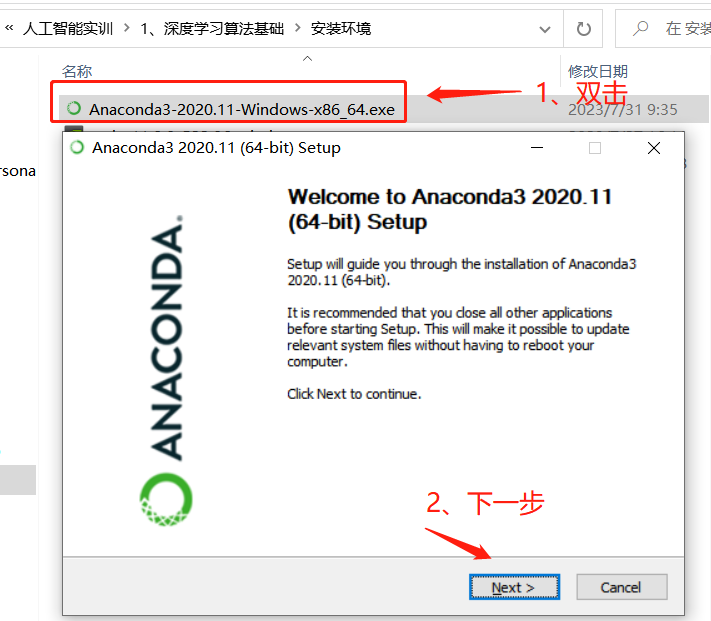
1.2 同意协议

1.3 安装方式选择
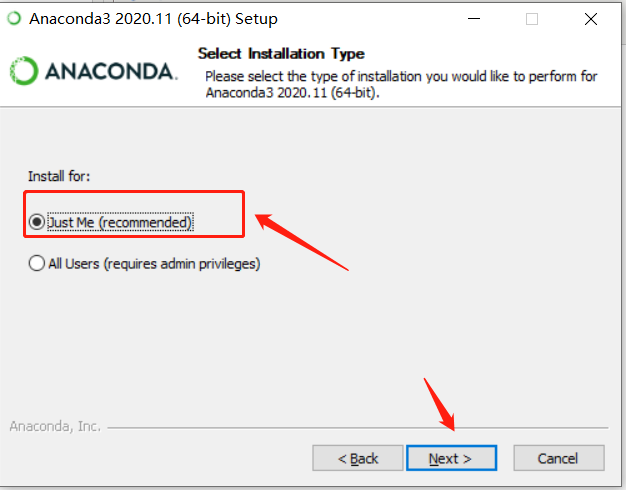
4.4 选择安装路径
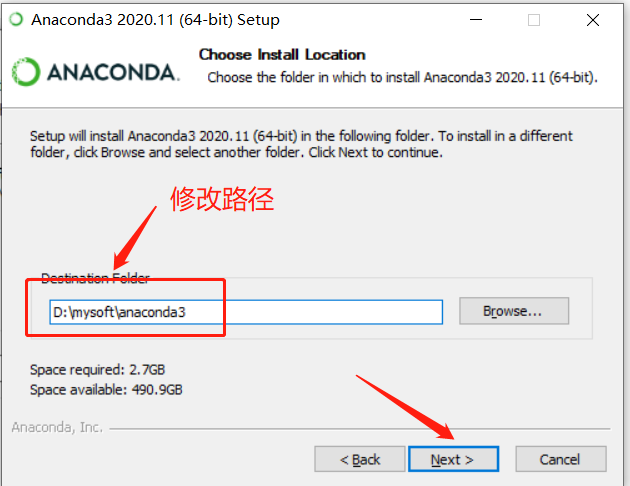
4.5 选择安装的版本和添加环境变量
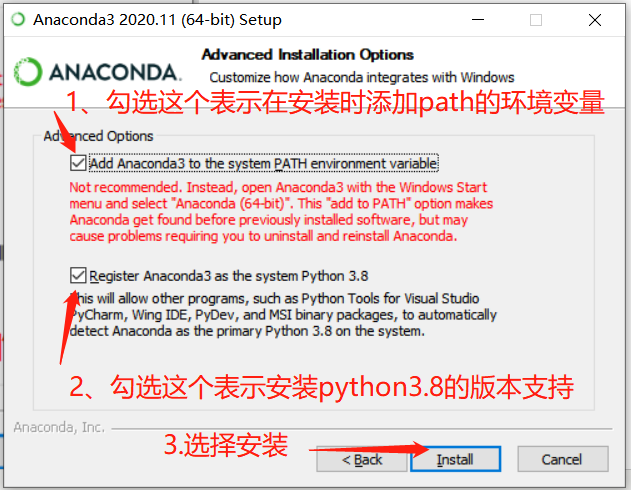

4.6 下一步

4.7下一步

4.8 安装完成

4.9 安装成功后会在你电脑的开始菜单列表中出现
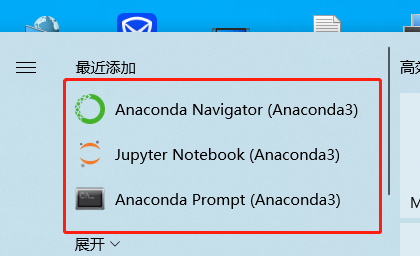
4.9.2 在开始菜单打开anaconda Prompt
输入:conda env list
查看虚拟环境
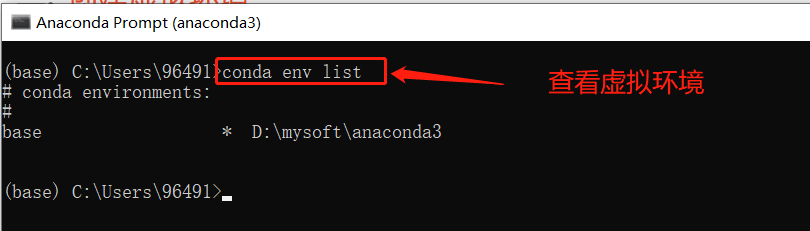
4.9.3 创建虚拟环境名称
创建虚拟环境:conda create -n 虚拟环境名字 python=python版本号
输入:conda create -n py38 python=3.8

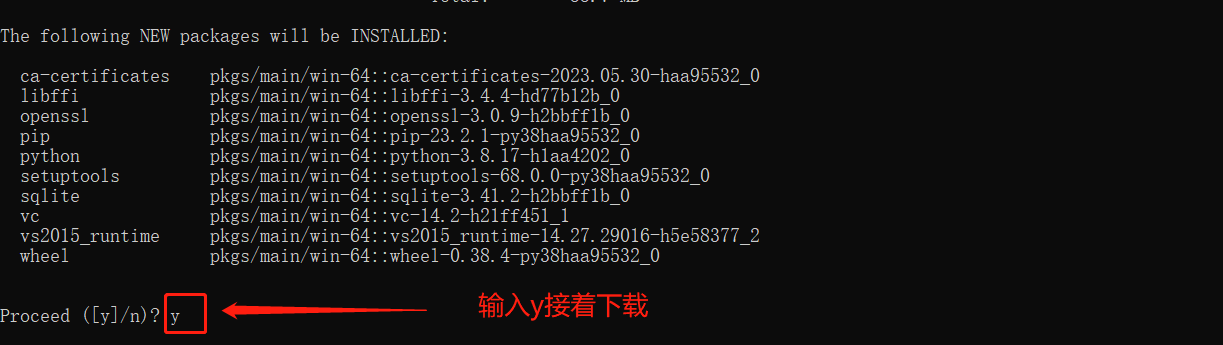

4.9.4 激活虚拟环境
输入:conda activate py38

4.9.5 查看虚拟环境目录

4.10 查看刚在安装的 时候是否自动配置了环境配置
4.10.1 我的电脑→属性
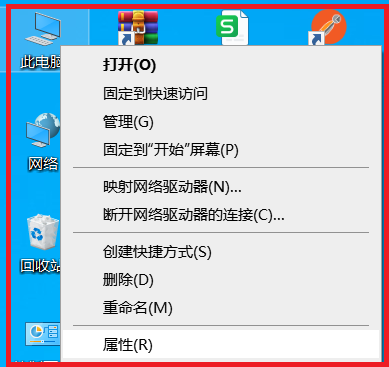
4.10.2 高级系统设置
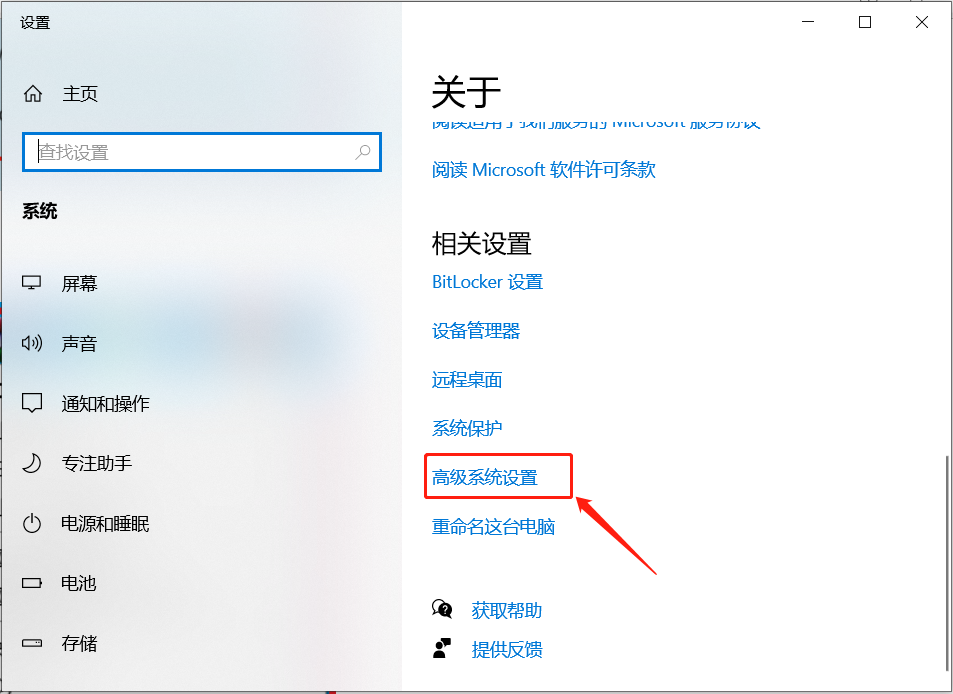
4.10.3 点击环境变量
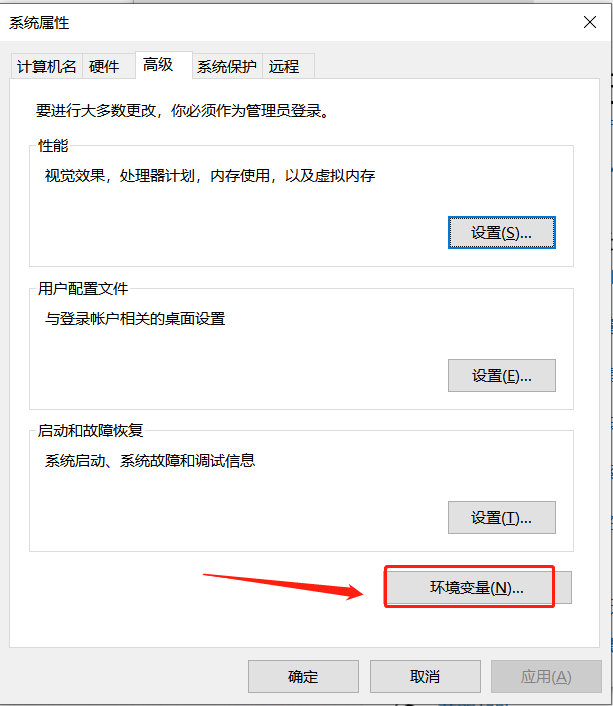
4.10.4 编辑查看path

只要你以上安装路径和我一样,下面的环境配置可以直接复制粘贴我以下文本内容进行配置!
D:\mysoft\anaconda3
D:\mysoft\anaconda3\Library\mingw-w64\bin
D:\mysoft\anaconda3\Library\usr\bin
D:\mysoft\anaconda3\Library\bin
D:\mysoft\anaconda3\Scripts
D:\mysoft\anaconda3\envs\py38
D:\mysoft\anaconda3\pkgs\python-3.8.17-h1aa4202_0

如果只有以上列表勾选的几个,则还需还要配置以下几个
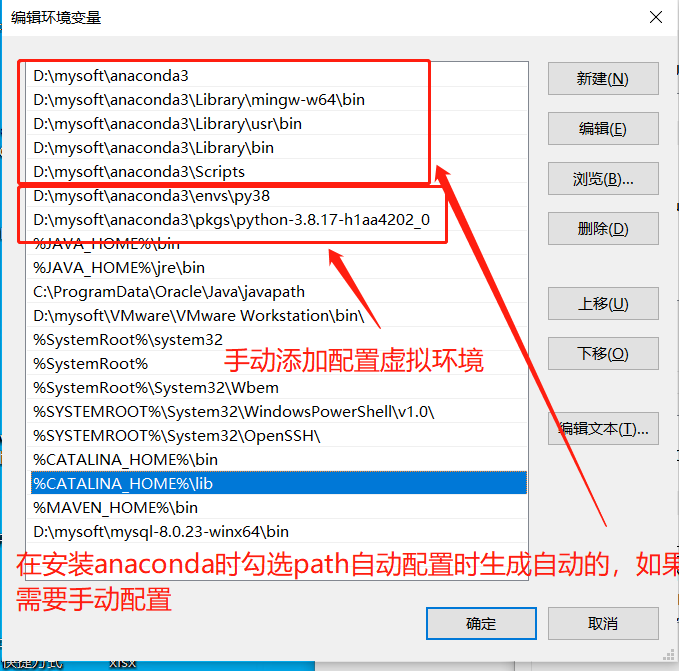
全部配置结束后,一路确定退出即可!
然后再开始菜单查看列表
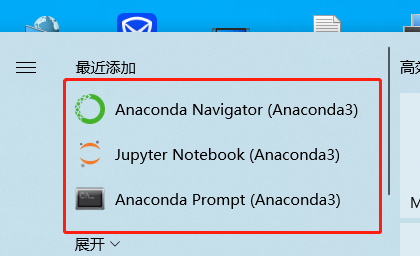
点击Jupter Notebook能跳转到浏览器打开编辑界面就表示ok了!
- Anaconda3 Anaconda jupteranaconda3 anaconda jupter anaconda3 anaconda3 anaconda python3 pytorch pip-script pip anaconda3 anaconda importerror anaconda3 anaconda glibcxx packages fastjsonschema site-packages anaconda3 anaconda3 anaconda ubuntu 23.04 anaconda3 anaconda anaconda3 anaconda centos7 centos anaconda3 anaconda教程2024.1